学UG就上UG网:
UGNX10.0曲线编辑教程-修剪曲线特征的步骤与边界的选择技巧;
UG10.0曲线编辑教程
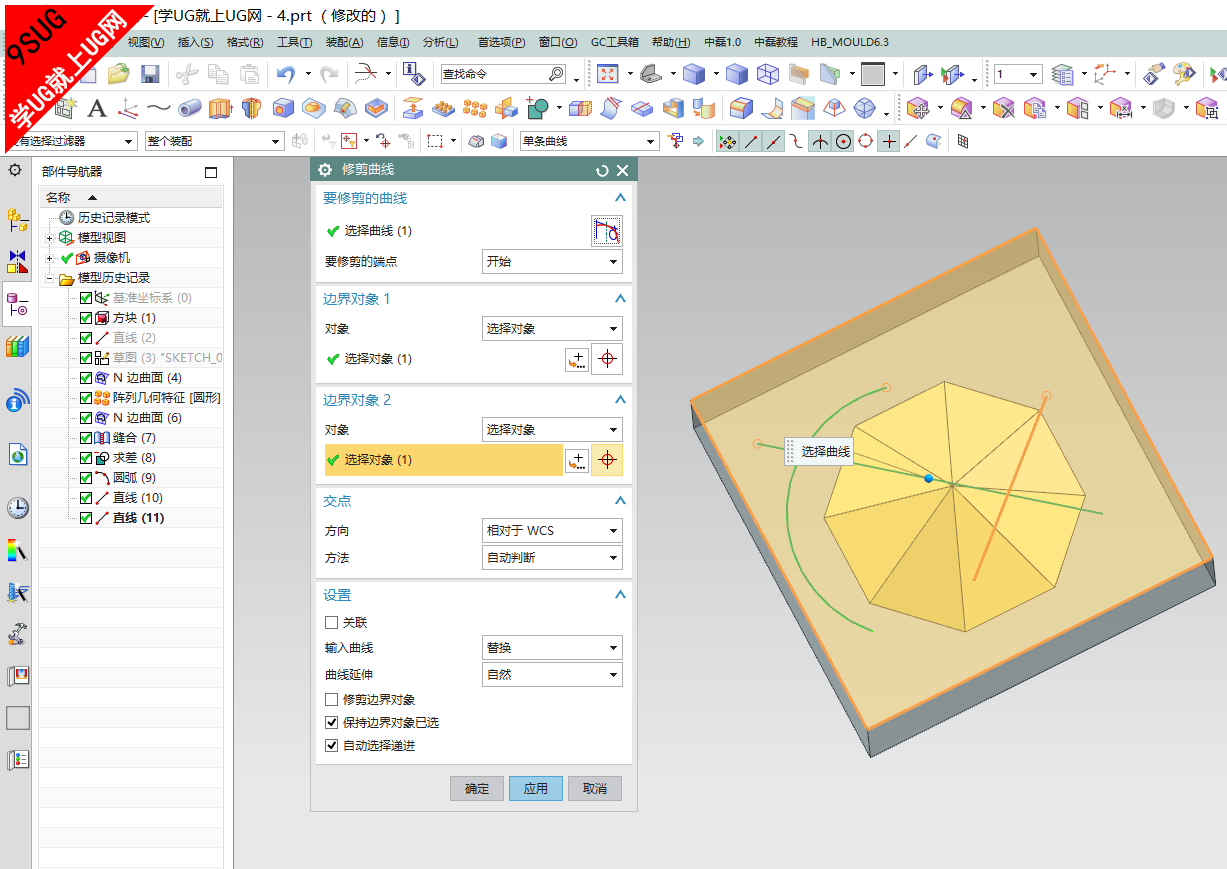
UGNX10.0创建修剪曲线特征:

UGNX11.0修剪曲线-边界对象选择教程:
修剪曲线时,选择该特征时所在的点将决定要 修剪或延伸的曲线部分。相对于与定界对象的交点,最接近选择对象的部分始终是要被修剪掉的,如下图所示。 | |  选择要进行修剪操作的曲线时所在的点  边界对象  交点 | 曲线的左侧部分被修剪掉。 |
注释 | 如果正在装配中,且工作部件是显示的部件,则您可以使用装配中的任何曲线作为边界对象。如果选择的边界曲线不在工作部件内,则 修剪边界对象选项不可用。(有关更多信息,请参见 修剪曲线选项。) |
修剪曲线会将曲线修剪或延伸到一点的投影,或者到它与另一个对象的交点。在接近要修改的一端,选择要修剪(或延伸)的曲线。曲线的选定部分是要修剪(或延伸)的部分。 也可以使用修剪曲线移除曲线的中间分段。要修剪中间分段,选择位于两个边界对象之间的曲线部分,如下图所示。 | |  选择要进行修剪操作的曲线时所在的点  边界对象 1  边界对象 2 | 曲线的中间分段被修剪掉。 |
要修剪外侧分段,选择边界对象以外的曲线部分,如下图所示。 | |  选择要进行修剪操作的曲线时所在的点  边界对象 1  边界对象 2 | 曲线的外侧部分被修剪掉。 |
对第一个边界对象和第二个边界对象使用相同的曲线
如果为第一个和第二个边界对象使用相同的曲线,并且如果选中了修剪边界对象复选框,则在修剪边界曲线时会将其当作一条曲线并在两处位置进行修剪。 下图说明了有两个重叠圆时的情况。 | |  选择要修剪的圆时所在的点。  选择作为边界对象 1 的另一个圆时所在的点。选择同一个圆作为第二个边界对象。此时,光标位置并无影响。 | 选定用于修剪的圆和边界对象的重叠部分被修剪掉。 |
相同的第一和第二个边界对象,使用自动判断交点法
如果要将曲线修剪到与曲线相交多次的边界对象,并且要在两个相交位置修剪此曲线,则可以两次都选择同一个边界对象。如果选择了自动判断交点法,则您选择边界对象的光标位置将决定选择相交点。 | |  选择要进行修剪操作的曲线时所在的点  选择作为边界对象 1 的直线时所在的点  选择同一直线作为边界对象 2 时所在的点 | 修剪曲线将自动判断边界对象与所选曲线之间的交点。它将修剪位于交点之内或之外的曲线,具体取决于选择边界对象时所在的点。 |
单个边界对象,使用自动判断交点法
如果选择单个边界对象,使用自动判断交点法,则光标在所修剪线串上的位置将决定所需交点。 | |  选择要进行修剪操作的曲线时所在的点  选定作为边界对象的直线。此时,位置并无影响。 | 修剪曲线将决定延伸的直线与所修剪曲线之间的所有交点,并将曲线修剪到最靠近曲线上选定点的交点。 |
|